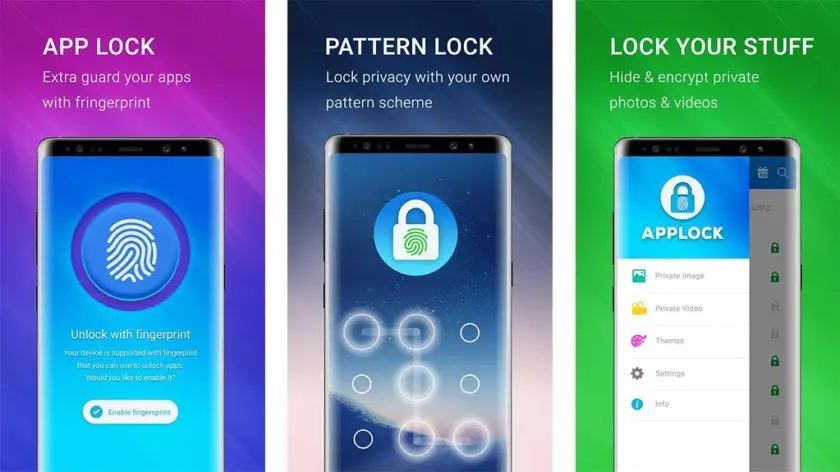
Otisk prstu úspěšně ovládl svět chytrých telefonů. Nyní je to nejjednodušší způsob, jak odemknout telefon Android, a to jsou aplikace. Pokud máte telefon Android se snímačem otisků prstů, existuje mnoho způsobů, jak pomocí tohoto snímače uzamknout aplikace. Pokud jde o ty, které mají zařízení bez snímače otisků prstů, stále můžete použít a otisk prstu App lock APK pro uzamčení zařízení.
Zámek aplikace otisku prstu vypadá jako skutečný a můžete jej použít k odemknutí zařízení kdykoli budete chtít bez hesla nebo vzoru.
Níže ukážeme nejlepší zámek aplikace otisků prstů ke stažení do vašeho zařízení Android. Do té doby vás však krok za krokem provedeme tím, jak používat otisk prstu k uzamčení aplikací v telefonu Android.
Poznámka: To je pro ty, kteří mají telefon Android se snímačem otisků prstů a funkce nejsou na všech telefonech se snímačem otisků prstů. Některé čínské telefony jako Xiaomi, Huawei, Vivo, Oppo atd. to podporují, zatímco jiné levné čínské telefony ne.
Související:
- 5 nejlepších aplikací pro útěk z vězení pro iPhone 6 a iPhone 6 Plus
- Stáhněte si 4 nejlepší aplikace pro výcvik psů pro Android
- Jak opravit padající aplikace na iOS 15
- 10 nejlepších aplikací pro soukromé půjčovny aut pro iPhone
- Nejlepší offline aplikace pro stahování hudby zdarma pro iPhone
Jak zamknout soubory a aplikace pomocí otisku prstu na telefonech Huawei
Huawei se stal prvním, kdo tuto funkci zavedl na svých smartphonech. Tento zámek aplikace otiskem prstu je bezpečný a je to jeden z nejlepších způsobů, jak zabezpečit aplikace před vetřelcem. Zamykání aplikací nebo obsahu za snímačem otisků prstů je bezpečné a snadné. Takto nastavíte čtečku otisků prstů aplikace na vašem telefonu Huawei Android.
V zařízení přejděte na Nastavení > Bezpečnost a soukromí > ID otisku prstu. Zde byste měli mít možnost povolit možnosti pro přístup bezpečný a přístup k zámku aplikace.
Poté můžete nyní povolit zámek aplikace otisků prstů tím, že přejdete na Nastavení > Bezpečnost a soukromí > Zámek aplikacea poté ze seznamu vyberte aplikaci, kterou chcete zamknout. Nyní, kdykoli budete chtít k těmto aplikacím přistupovat, budete nuceni se ověřit pomocí skeneru otisků prstů.
Chcete-li získat přístup k uloženým souborům, přejděte na Nastavení > Bezpečnost a soukromí > Zámek aplikacenebo můžete otevřít aplikaci Soubory a klepnout na safe. V případě, že chcete přidat další soubory do bezpečí, stačí otevřít aplikaci pro soubory, klepnout a podržet soubor a klepnout Moře > Přesuňte se do bezpečí.
Jak uzamknout aplikace a soubory pomocí otisku prstu na OnePlus
Pokud máte OnePlus, který je jedním z vlajkových čínských výrobců, měli byste používat snímač otisků prstů App lock. Čínská společnost tuto funkci zavedla na většině svých telefonů. Otisk prstu byl zaveden na OnePlus 2, později vstoupil v platnost zámek aplikace otisků prstů.
Chcete-li povolit tuto funkci ochrany osobních údajů na svém zařízení OnePlus, přejděte na Nastavení > Utility > App Locker. Nyní zadejte svůj PIN, abyste mohli pokračovat, a můžete zvolit Přidat aplikace a přidat aplikace, které chcete uzamknout za skenerem otisků prstů. Tuto stránku můžete také použít ke skrytí oznámení z této aplikace, což je nezbytné pro aplikace sociálních médií, aby byla vaše zpráva v bezpečí.
Poté pro odemknutí kterékoli z aplikací buď zadáte heslo, nebo použijete skener otisků prstů. Pokud jde o soubory, k zabezpečení souborů a obsahu můžete využít Lockbox. Chcete-li získat přístup k této funkci, přejděte na Správce souborů > Kategorie > Lockbox.
Chcete-li jej otevřít, budete muset poprvé zadat PIN. Poté můžete nyní použít otisk prstu pro přístup k lockboxu. Chcete-li do své zamykací schránky přidat jakýkoli obsah, klepněte a podržte obsah, klepněte na Menu se třemi tečkami > Přesunout do Lockboxu.
Jak uzamknout aplikace a soubory pomocí otisku prstu na Oppo
Ti, kteří mají smartphone Oppo, mohou také využívat tyto skvělé funkce, pokud jejich zařízení má snímač otisků prstů. Chcete-li tuto funkci povolit, přejděte na Nastavení > Otisk prstu, obličej a přístupový kód > Přístupový kód ochrany osobních údajů. To vám dá možnost Zapnout přístupový kód soukromí. Stačí klepnout na možnost, nastavit svůj přístupový kód, ověřit kód a zvolit bezpečnostní otázku pro případ, že kód zapomenete.
Po dokončení procesu máte nyní přístup k oběma možnostem zámku aplikace otisku prstu pro bezpečné soubory z nabídky hesla pro ochranu osobních údajů nebo byste měli přejít na Nastavení > Bezpečnost > Zámek aplikace/soukromý trezor. Nyní klepněte na možnost Zámek aplikace a vyberte, kterou aplikaci budete rádi zamykat pomocí snímače otisků prstů.
Jak uzamknout aplikace a soubory pomocí otisku prstu na Samsung
Pokud jste jedním z těch, kteří mají telefon Samsung se skenerem otisků prstů, můžete také mít své aplikace a soubory v bezpečí pomocí skeneru otisků prstů. Chcete-li získat přístup k této funkci na telefonech Galaxy, přejděte na Nastavení > Uzamknout obrazovku a zabezpečení > Zabezpečená složka. Odtud byste se měli přihlásit ke svému účtu Samsung nebo si vytvořit účet, pokud jej nemáte.
Poté vyberte typ zámku používaný pro přístup k zabezpečené složce a poté povolte přepínače pro otisk prstu a duhovku. To vám umožní přístup k zabezpečené složce pomocí skeneru oční duhovky nebo skeneru otisků prstů.
Poté byste nyní měli vidět složku v nabídce aplikace. Klepněte na něj a použijte své biometrické údaje nebo PIN, pro přidání aplikace stačí klepnout na přidat aplikace or Přidat soubory ikonu ve složce a poté vyberte požadovanou aplikaci nebo složku, kterou chcete přidat.
Soubor můžete přidat také prostřednictvím aplikace Soubory stisknutím a podržením příslušného souboru a poté klepnutím na Menu se třemi tečkami > Přesunout do zabezpečené složky.
Jak uzamknout aplikace a soubory pomocí otisku prstu na telefonech Vivo
Tato funkce byla představena minulý rok u vlajkových telefonů Vivo se snímačem otisků prstů v displeji. Chcete-li získat přístup k této funkci, přejděte na Nastavení > Bezpečnost a soukromí > Soukromí a šifrování nebo nastavení aplikací > Otisk prstu, obličej a heslo > Ochrana osobních údajů a šifrování aplikací. Nyní budete vyzváni k zadání nového hesla pro tuto funkci.
Zadejte požadované heslo a budete přesměrováni na seznam svých aplikací, u každé z nich je přepínač pro povolení přístupu pomocí otisku prstu.
Při prvním spuštění aplikace budete vyzváni k zadání hesla a hesla telefonu, poté můžete své aplikace odemykat pomocí snímače otisků prstů.
Chcete-li skrýt obrázky nebo videa na telefonech Vivo, přejděte na Správce souborů > Soubor bezpečný nebo Nastavení > Bezpečnost a soukromí > Schránka souborů. K těmto souborům můžete přistupovat pomocí hesla obrazovky nebo hesla zámku aplikací, poté můžete nyní používat otisk prstu.
Jak uzamknout aplikace a soubory pomocí otisku prstu na Xiaomi
Xiaomi je další skvělý čínský výrobce telefonů, který má tuto funkci zámku aplikace. Snímač otisků prstů můžete použít k uzamčení aplikací v zařízení. Přístup k tomu je jednoduchý, stačí přejít na Nastavení < Bezpečnost aplikaci a poté klepněte na Zámek aplikace ikona. Budete požádáni o zadání PIN/hesla a výběr požadovaných aplikací, které chcete skrýt.
Poté můžete tyto aplikace odemknout pomocí otisku prstu. Chcete-li zamknout své soubory, můžete použít skryté složky v MIUI 10. Chcete-li získat přístup k této funkci, přejděte na Správce souborů a klepněte na tlačítko Skryté složky v postranním panelu.
Pro jeho otevření zadáte heslo nebo použijete otisk prstu. Chcete-li přidat soubory do skryté složky, přejděte na Správce souborů, vyberte, klepněte a podržte příslušný soubor a poté klepněte na Nabídka se třemi tečkami > Skrýt.
Nejlepší otisk prstu zámku aplikace pro Android
Ti, kteří nemají zařízení na snímání otisků prstů nebo možná mají, ale jejich telefon nepodporuje skenování otisků prstů se zámkem aplikace, si tuto funkci mohou užít také pomocí aplikace třetí strany.
Níže je uveden nejlepší zámek aplikace na Google PlayStore, který má podobnou funkci jako nativní aplikace pro otisky prstů.
LOCKit – Zámek aplikací, Trezor fotografií, Zámek otisků prstů
Toto je další skvělý a nejúčinnější zámek aplikace otisků prstů pro Android. Jednou ze skvělých funkcí je, že aplikace načítá aplikace tohoto druhu a zamyká je. Lockit můžete použít k uzamčení nejen aplikací, ale také fotografií a videí. Má také schopnost zachytit lidi, kteří se snaží získat přístup k aplikacím nebo souborům zámku.
Nastavení aplikace je snadné a můžete použít PIN a bezpečnostní otázku. Malá nevýhoda je, že v nedávné nabídce můžete vidět vypadající aplikace a aplikace je plná reklam různých typů.
AppLock (DoMobile Lab)
Toto je další špičková aplikace uzamčená otiskem prstu pro Android. Aplikace to funguje velmi dobře se spoustou funkcí. Může zablokovat připojení, jako je Bluetooth a mnoho dalších. Aplikaci můžete také použít ke skrytí multimediálního obsahu a podporuje náhodnou klávesnici a neviditelný zámek PIN.
AppLocker (Burakgon LTD)
AppLocker vám nabízí skvělou funkci, kterou hledáte, a tou je možnost uzamknout aplikace pomocí otisku prstu. Chcete-li začít, budete požádáni o nastavení kódu PIN a gesta zámku a poté povolení požadovaných oprávnění.
Nevýhodou je, že nenabízí funkce bezpečné pro soubory a stále můžete vidět obsah zamčené aplikace v nedávné nabídce. Kromě toho zavřením skříňky aplikací z domovské obrazovky odemknete dříve zamčené aplikace.
App Lock Fingerprint APK
Na Google PlayStore je mnoho dalších aplikací, které slibují zamykání vašich aplikací pomocí snímače otisků prstů, my jsme však většinu z nich otestovali a zjistili, že některé z nich za to nestojí.
Ano, po instalaci některých aplikací jsme si všimli, že fungovaly perfektně, ale později přestanou fungovat. Některé však využívají ke zpomalení zařízení a jsou posety tolika otravnými reklamami.
Pokud tedy hledáte nejlepší aplikaci pro uzamčení aplikace vašeho telefonu pomocí otisku prstu, měli byste vyzkoušet ty, které jsme uvedli výše. Nezapomeňte tento příspěvek sdílet a v případě jakýchkoli dotazů použijte pole pro komentáře.

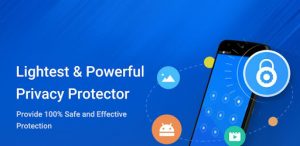
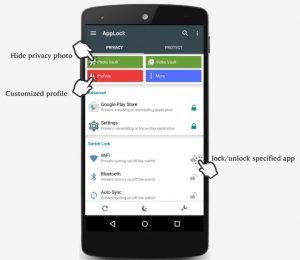
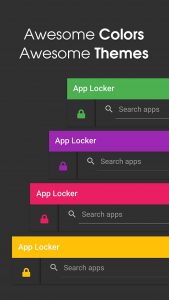
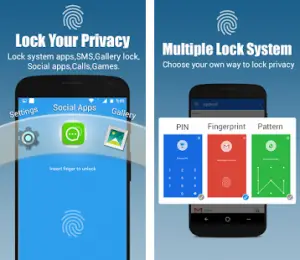





Napsat komentář